كيف ترغم جهازك على تثبيت التطبيقات تلقائياً على الذاكرة الخارجية SD card وحل مشكلة "insufficient storage available" إلى الابد !
لعلك كمستخدم لهواتف الاندرويد تعاني من مشكلة المساحة الغير الكافية للتبيث مزيد من التطبيقات على هاتفك ، حتى لو كنت تملك بطاقة خارجية بمساحة فارغة مهمة. هذه المشاكل المزعجة في النسخ القديمة لنظام الاندرويد حيث لا يمكنك نقل التطبيقات إلى بطاقة خارجية الا باستعمال أدوات وتطبيقات اخرى قد لا تنجح معك في الكثير من الاحيان . لذلك اذا كنت تعاني من هذا المشكل فانصحك بقراءة هذه التدوينة .
"insufficient storage available" أو "لا تتوفر سعة تخزين كافية " وكذلك "Stockage disponible insuffisant " كلها رسائل مزعجة جدا لاي مستخدم لنظام الاندرويد ، عندما تريد تثبيت احد التطبيقات تتكرر هذه المشكلة حتى لو كان حجم التطبيق لا يتعدى حتى 1 ميقابايت . والغريب في الامر انك تتوفر على بطاقة تخزين خارجية قد تتجاوز سعتها 32 جيجا .
فالمشكلة عزيزي القارئ ان نظام الاندرويد ، يتعامل بشكل افتراضي مع ذاكرة التخزين الداخلية ، فعندما تقوم بتحميل اي تطبيق على جوجل بلاي يقوم النظام بتثبيته على هذه الذاكرة الداخلية ، لذلك عندما تستهلك الحجم الكامل لهذه الذاكرة فستظهر لك تلك الرسالة المشؤومة . لهذا ومن اجل تفادي هذه المشكلة يجب ان تقوم بتغيير الذاكرة الافتراضية لتثبيت التطبيقات التي تقوم بتحميلها على جوجل بلاي .
ومن اجل القيام بذلك ستحتاج إلى تحميل تطبيق اسهمه "ROM Toolbox Pro" الذي سيمكنك من تفعيل هذه الميزة على جهازك .روابط التحميل اسفل التدوينة !
بعد تحميل التطبيق على جهازك وتثبيته ستظهر لك هذه الواجهة :
تقوم بالنزول قليلا حتى يظهر لك خيار اسمه "Configure Apps2SD" ، وتقوم بالنقر عليه .
ستظهر لك نافذة منبثقة بها ثلاثة خيارات ، تختار خيار "SD card" كما هو موضح في الصورة ادناه .
بعدها تقوم بالنقر على زر الرجوع إلى الخلف للعودة إلى الصفحة الرئسية للتطبيق ويمكن الخروج منه وتجربة إذا كان الخيار يعمل معك ام لا . وذلك بتحميل تطبيق معين على جوجل بلاي .
تعرف على أربعة برامج وتطبيقات مهمة يستعملها مصلحي الحاسوب والهواتف الذكية ستساعدك في حل مشاكلك
يستعمل العديد من مصلحي الحواسيب والهواتف الذكية عدة برامج لإصلاح سوفتوير الهواتف والحواسب أما بالنسبة للهاردوير فهنا يتطبلك منك دورة تكوينية ، لهذا سأستعرض معك 4 برامج معروفة يستعملها مصلحي الهواتف والحواسيب الذكية والتي ستفيدك بالتأكيد فإلى التفاصيل .
1. AMC Security
من أفضل البرامج الذي ينصح به جميع خبراء صيانة الهواتف الذكية وخصوصاً أجهزة الأندرويد ، حيث يمكنك تحميل هذا البرنامج للحاسوب أو تحميل التطبيق من متجر بلاي ستور وبعد ذلك قم بربط الهاتف بالحاسوب وسيتم استخراج جميع المشاكل التي يعاني منها الهاتف كما يعطيك بعض الحلول المقترحة.
-------------------------------------
2. PC Repair
ببساطة من أفضل البرامج التي تعرفت عليها مند مدة قليلة ، هو برنامج ويد عاملة في نفس الوقت ، فمنخلاله يمكنك اكتشاف مشاكل الهاردوير كما يقترح عليك مجموعة من النصائح والحلول إذا كان من الممكن حل المشكل.
-------------------------------------
3. Greenify
من أفضل تطبيقات الأندرويد التي تحظى بتقيم خيالي ، حيث يساعدك هذا التطبيق على الزيادة في عمر البطارية ، وأيضاً اكتشاف بعض مشاكل السوفتوير التي قد تكون سبب في بطئ هاتفك الذكي.
-------------------------------------
4. PC Repair
برنامج هو الأخر متميز في طرحه لبعض البرامج المحمولة الصغيرة التي لكل منها دورها كحماية الحاسوب أو فحصه ، أو فحص الشاشة وكذلك بطارية الحاسوب وعدة مزايا أخرى يمكنك أن تجدها عند زيارتك للموقع.
1. AMC Security
من أفضل البرامج الذي ينصح به جميع خبراء صيانة الهواتف الذكية وخصوصاً أجهزة الأندرويد ، حيث يمكنك تحميل هذا البرنامج للحاسوب أو تحميل التطبيق من متجر بلاي ستور وبعد ذلك قم بربط الهاتف بالحاسوب وسيتم استخراج جميع المشاكل التي يعاني منها الهاتف كما يعطيك بعض الحلول المقترحة.
-------------------------------------
2. PC Repair
ببساطة من أفضل البرامج التي تعرفت عليها مند مدة قليلة ، هو برنامج ويد عاملة في نفس الوقت ، فمنخلاله يمكنك اكتشاف مشاكل الهاردوير كما يقترح عليك مجموعة من النصائح والحلول إذا كان من الممكن حل المشكل.
-------------------------------------
3. Greenify
من أفضل تطبيقات الأندرويد التي تحظى بتقيم خيالي ، حيث يساعدك هذا التطبيق على الزيادة في عمر البطارية ، وأيضاً اكتشاف بعض مشاكل السوفتوير التي قد تكون سبب في بطئ هاتفك الذكي.
-------------------------------------
4. PC Repair
برنامج هو الأخر متميز في طرحه لبعض البرامج المحمولة الصغيرة التي لكل منها دورها كحماية الحاسوب أو فحصه ، أو فحص الشاشة وكذلك بطارية الحاسوب وعدة مزايا أخرى يمكنك أن تجدها عند زيارتك للموقع.
تعرف على أربعة برامج وتطبيقات مهمة يستعملها مصلحي الحاسوب والهواتف الذكية ستساعدك في حل مشاكلك
يستعمل العديد من مصلحي الحواسيب والهواتف الذكية عدة برامج لإصلاح سوفتوير الهواتف والحواسب أما بالنسبة للهاردوير فهنا يتطبلك منك دورة تكوينية ، لهذا سأستعرض معك 4 برامج معروفة يستعملها مصلحي الهواتف والحواسيب الذكية والتي ستفيدك بالتأكيد فإلى التفاصيل .
1. AMC Security
من أفضل البرامج الذي ينصح به جميع خبراء صيانة الهواتف الذكية وخصوصاً أجهزة الأندرويد ، حيث يمكنك تحميل هذا البرنامج للحاسوب أو تحميل التطبيق من متجر بلاي ستور وبعد ذلك قم بربط الهاتف بالحاسوب وسيتم استخراج جميع المشاكل التي يعاني منها الهاتف كما يعطيك بعض الحلول المقترحة.
-------------------------------------
2. PC Repair
ببساطة من أفضل البرامج التي تعرفت عليها مند مدة قليلة ، هو برنامج ويد عاملة في نفس الوقت ، فمنخلاله يمكنك اكتشاف مشاكل الهاردوير كما يقترح عليك مجموعة من النصائح والحلول إذا كان من الممكن حل المشكل.
-------------------------------------
3. Greenify
من أفضل تطبيقات الأندرويد التي تحظى بتقيم خيالي ، حيث يساعدك هذا التطبيق على الزيادة في عمر البطارية ، وأيضاً اكتشاف بعض مشاكل السوفتوير التي قد تكون سبب في بطئ هاتفك الذكي.
-------------------------------------
4. PC Repair
برنامج هو الأخر متميز في طرحه لبعض البرامج المحمولة الصغيرة التي لكل منها دورها كحماية الحاسوب أو فحصه ، أو فحص الشاشة وكذلك بطارية الحاسوب وعدة مزايا أخرى يمكنك أن تجدها عند زيارتك للموقع.
1. AMC Security
من أفضل البرامج الذي ينصح به جميع خبراء صيانة الهواتف الذكية وخصوصاً أجهزة الأندرويد ، حيث يمكنك تحميل هذا البرنامج للحاسوب أو تحميل التطبيق من متجر بلاي ستور وبعد ذلك قم بربط الهاتف بالحاسوب وسيتم استخراج جميع المشاكل التي يعاني منها الهاتف كما يعطيك بعض الحلول المقترحة.
-------------------------------------
2. PC Repair
ببساطة من أفضل البرامج التي تعرفت عليها مند مدة قليلة ، هو برنامج ويد عاملة في نفس الوقت ، فمنخلاله يمكنك اكتشاف مشاكل الهاردوير كما يقترح عليك مجموعة من النصائح والحلول إذا كان من الممكن حل المشكل.
-------------------------------------
3. Greenify
من أفضل تطبيقات الأندرويد التي تحظى بتقيم خيالي ، حيث يساعدك هذا التطبيق على الزيادة في عمر البطارية ، وأيضاً اكتشاف بعض مشاكل السوفتوير التي قد تكون سبب في بطئ هاتفك الذكي.
-------------------------------------
4. PC Repair
برنامج هو الأخر متميز في طرحه لبعض البرامج المحمولة الصغيرة التي لكل منها دورها كحماية الحاسوب أو فحصه ، أو فحص الشاشة وكذلك بطارية الحاسوب وعدة مزايا أخرى يمكنك أن تجدها عند زيارتك للموقع.
تجربتنا في استخدام كابل OTG .. واهم المميزات وطرق استخدامه
تطرقنا سابقاً في موضوع مهم تم نشرهُ علي مدونة عالم الكمبيوتر إلي إستعراض 5 أسباب تدفعك لشراء كابل OTG لهاتفك الذكي او التابلت حيث أدرك العديد من المتابعين أهمية هذا الكابل والفائدة التي تعود إليك عند إمتلاكه لجوالك الذكي او التابلت الخاص بك، حيث من خلال منفذ الـ USB الذي سيوفره في الجهاز يجعلك تضيف إليه المزيد من الخصائص التي بلا ادني شك ستغير من تجربتك للهاتف. ولكن في موضوع الاسباب تناولنا فقط نظرة سريعه علي اهم المميزات التي تجذبك لإقتنائه بينما نرغب من خلال هذا الموضوع بتسليط الضوء اكثر علي مميزات الكابل وكيفية استخدامها إذا كنت قد أشتريت الكابل بالفعل، فأسمحوا لي أن شارك تجربتي معكم.

1- أستخدام الفلاشة مع هاتفك الاندرويد

من المزايا الرائعة لكابل OTG وبما انه ايضاً يوفر USB فلا مانع من تركيب فلاش ميموري به لعرضها علي الهاتف وهذا الغرض ستحتاج إليه في حالات متعددة، فهو يوفر الكثير من الوقت المستغرق إذا اردت القيام بهذه العملية حيث بدون كابل OTG ستحتاج إلي جهاز كمبيوتر لنقل الملفات من الفلاشة ثم إرسالها إلي الهاتف عبر كابل USB. بينما بواسطة كابل OTG يُمكنك نقل الملفات مباشرةً من الفلاشة للهاتف.
كل ما تحتاج إليه هو تركيب الفلاشة في الكابل ثم تبدأ بتركيب الكابل في منفذ Micro usb في الهاتف، وبعدها قم بتمرير "شريط الحالة" في الهاتف إلي الاسفل لتجد إشعار بأن هناك قرص تخزين متصل بالهاتف وإذا ضغطت علي هذا الاشعار سيتم عمل Eject للفلاشة كما بأجهزة الكمبيوتر. علي اي حال لبدأ تصفح ملفات الفلاشة قم بفتح تطبيق مدير الملفات علي الهاتف وستجد ضمن اقراص التخزين المحلية USB storage A حيث بمجرد النقر عليه يتم عرض محتوي الفلاشة بالكامل مع إمكانية استعراض الملفات إذا كانت صور او مقاطع فيديو او ملفات PDF..إلخ.

بالاضافة إلي ذلك يُمكنك نقل الملفات بكل سهولة من الفلاشة إلي الميموري او الذاكرة الداخلية في الهاتف كما لو كنت تتعامل مع جهاز كمبيوتر بينما هناك شيء مميز وهو سرعه نقل البيانات إذ تستطيع تحديد الملفات من الفلاشة ثم عمل Copy لنسخها او Move لنقلها إلي الاقراص التخزينية الآخري علي الهاتف وسوف تلاحظ ان العملية لا تستغرق وقتاً طويلاً مقارنةً بقيامك بنفس العملية عبر الكمبيوتر.
2- طباعه الملفات عبر هاتفك
2- طباعه الملفات عبر هاتفك

يسمح لك ايضاً كابل OTG بأن تقوم بطباعه ملفات من هاتفك إلي الطابعه الخاصة بك بحيث إذا كان لديك ملف PDF علي الهاتف واردت طباعته فلا تحتاج إلي نقل الملف إلي الكمبيوتر ومن ثم طباعته بل من خلال الهاتف مباشرةً وذلك بفضل كابل OTG مع تطبيق يُسمي PrinterShare Print Service، ولكن في حالة إذا كانت الطابعه الخاصة بك تدعم الاتصال بالواي فاي فبلا شك انت لن تحتاج لشيء من هذا القبيل بينما هناك طابعات لا يتوفر بها Wi-Fi فهنا يمكن متابعه هذه الطريقة.
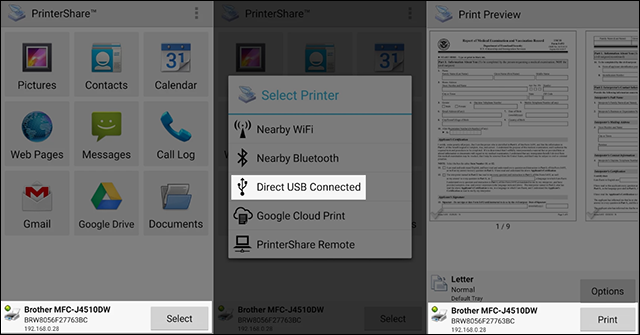
في البداية ستقوم بتركيب كابل USB الخاص بالطابعه في كابل OTG ثم توصيله بالهاتف، وبعد تثبيت تطبيق PrinterShare ستقوم بالذهاب إلي الملف الذي تود طباعته لنقر عليه مطولاً ثم اختار Shere - مشاركة وعند ظهور "نافذة مشاركة بواسطة" قم بإختيار PrinterShare ومباشرةً سيتم فتح التطبيق ولاحظ انه تعرف علي الطابعه التي قمت بالاتصال بها عبر كابل USB وهنا يُمكنك النقر علي Select ثم Direct USB Connected وبعدها سيتم إستعراض معاينة لشكل الصفحات التي سيتم طباعتها وإذا اردت تغيير اي شيء يمكنك النقر علي زر Options وعندما ترغب ببدأ عملية الطباعه اضغط علي زر Print وعلي الفور ستبدأ الطابعه بطباعه صفحات هذا الملف.
3- التحكم بالهاتف بواسطة الماوس
3- التحكم بالهاتف بواسطة الماوس

من ابسط واهم الاشياء التي يُمكن أن تفعلها بعد إمتلاك كابل USB هي مشاركة الماوس الخاص بالجهاز مع الهاتف وهنا ستحصل علي مزايا كثيرة لتسهيل استخدام الهاتف، ولكن بالتاكيد يشترط ان يكون الماوس USB سواء سلكياً او لا سلكياً حيث تقوم بتركيب الكابل في كابل OTG.
وبعد توصيله بالهاتف ستجد إشعار في "شريط الحاله" يخبرك بأنه تم توصيل ماوس بالهاتف وبمجرد تحريك الفأرة سيظهر علي الشاشة مؤشر الماوس وهنا تستطيع التحكم بالهاتف كما لو كان كمبيوتر إذ يمكنك التحديد بواسطة الزر الايسر والتمرير عبر العجلة بينما هنا شيء مختلف وهو إذا ضغطت علي الزر الايمن سيبدأ بالرجوع للخلف كذلك إذا ضغط علي زر عجلة التمرير سيتم الانتقال للصفحة الرئيسية.
4- ممارسة الالعاب بواسطة Gamepad
4- ممارسة الالعاب بواسطة Gamepad

إذا كنت تستخدم عصا تحكم Game-pad خاص بالكمبيوتر للمارسة الالعاب من خلاله فتستطيع ايضاً استخدامه علي الهاتف والاستمتاع بالالعاب بدون مشاكل سواء سلكياً او لا سلكياً طالما يحتوي علي قطعه الـ USB التي ستبدأ بتركيبها في كابل OTG ثم توصيل الهاتف وهنا لن تلاحظ أي إشعار يظهر علي الهاتف ليخبرك بأن هناك جهاز خارجي تم الاتصال به، حيث أن عصا التحكم ستعمل في صمت !
ولكن بمجرد الدخول لاي لعبه وبدا استخدام الـ Game-pad ستلاحظ انه يتفاعل مع اللعبه ويمكن ممارستها من خلاله بشكل سلس وسريع، ومن خلال تجربتنا لاحظت ايضاً ان عصا التحكم لا تعمل فقط في الالعاب بل يمكنك من خلال الازرار التحكم في الهاتف من خيث التنتقل بين التطبيقات وتشغيلها والرجوع للخلف.. وغيرها من الاوامر فستلاحظ ايضاً ان عصا التحكم تتفاعل مع الهاتف وليس الالعاب فقط.
تجربتنا في استخدام كابل OTG .. واهم المميزات وطرق استخدامه
تطرقنا سابقاً في موضوع مهم تم نشرهُ علي مدونة عالم الكمبيوتر إلي إستعراض 5 أسباب تدفعك لشراء كابل OTG لهاتفك الذكي او التابلت حيث أدرك العديد من المتابعين أهمية هذا الكابل والفائدة التي تعود إليك عند إمتلاكه لجوالك الذكي او التابلت الخاص بك، حيث من خلال منفذ الـ USB الذي سيوفره في الجهاز يجعلك تضيف إليه المزيد من الخصائص التي بلا ادني شك ستغير من تجربتك للهاتف. ولكن في موضوع الاسباب تناولنا فقط نظرة سريعه علي اهم المميزات التي تجذبك لإقتنائه بينما نرغب من خلال هذا الموضوع بتسليط الضوء اكثر علي مميزات الكابل وكيفية استخدامها إذا كنت قد أشتريت الكابل بالفعل، فأسمحوا لي أن شارك تجربتي معكم.

1- أستخدام الفلاشة مع هاتفك الاندرويد

من المزايا الرائعة لكابل OTG وبما انه ايضاً يوفر USB فلا مانع من تركيب فلاش ميموري به لعرضها علي الهاتف وهذا الغرض ستحتاج إليه في حالات متعددة، فهو يوفر الكثير من الوقت المستغرق إذا اردت القيام بهذه العملية حيث بدون كابل OTG ستحتاج إلي جهاز كمبيوتر لنقل الملفات من الفلاشة ثم إرسالها إلي الهاتف عبر كابل USB. بينما بواسطة كابل OTG يُمكنك نقل الملفات مباشرةً من الفلاشة للهاتف.
كل ما تحتاج إليه هو تركيب الفلاشة في الكابل ثم تبدأ بتركيب الكابل في منفذ Micro usb في الهاتف، وبعدها قم بتمرير "شريط الحالة" في الهاتف إلي الاسفل لتجد إشعار بأن هناك قرص تخزين متصل بالهاتف وإذا ضغطت علي هذا الاشعار سيتم عمل Eject للفلاشة كما بأجهزة الكمبيوتر. علي اي حال لبدأ تصفح ملفات الفلاشة قم بفتح تطبيق مدير الملفات علي الهاتف وستجد ضمن اقراص التخزين المحلية USB storage A حيث بمجرد النقر عليه يتم عرض محتوي الفلاشة بالكامل مع إمكانية استعراض الملفات إذا كانت صور او مقاطع فيديو او ملفات PDF..إلخ.

بالاضافة إلي ذلك يُمكنك نقل الملفات بكل سهولة من الفلاشة إلي الميموري او الذاكرة الداخلية في الهاتف كما لو كنت تتعامل مع جهاز كمبيوتر بينما هناك شيء مميز وهو سرعه نقل البيانات إذ تستطيع تحديد الملفات من الفلاشة ثم عمل Copy لنسخها او Move لنقلها إلي الاقراص التخزينية الآخري علي الهاتف وسوف تلاحظ ان العملية لا تستغرق وقتاً طويلاً مقارنةً بقيامك بنفس العملية عبر الكمبيوتر.
2- طباعه الملفات عبر هاتفك
2- طباعه الملفات عبر هاتفك

يسمح لك ايضاً كابل OTG بأن تقوم بطباعه ملفات من هاتفك إلي الطابعه الخاصة بك بحيث إذا كان لديك ملف PDF علي الهاتف واردت طباعته فلا تحتاج إلي نقل الملف إلي الكمبيوتر ومن ثم طباعته بل من خلال الهاتف مباشرةً وذلك بفضل كابل OTG مع تطبيق يُسمي PrinterShare Print Service، ولكن في حالة إذا كانت الطابعه الخاصة بك تدعم الاتصال بالواي فاي فبلا شك انت لن تحتاج لشيء من هذا القبيل بينما هناك طابعات لا يتوفر بها Wi-Fi فهنا يمكن متابعه هذه الطريقة.

في البداية ستقوم بتركيب كابل USB الخاص بالطابعه في كابل OTG ثم توصيله بالهاتف، وبعد تثبيت تطبيق PrinterShare ستقوم بالذهاب إلي الملف الذي تود طباعته لنقر عليه مطولاً ثم اختار Shere - مشاركة وعند ظهور "نافذة مشاركة بواسطة" قم بإختيار PrinterShare ومباشرةً سيتم فتح التطبيق ولاحظ انه تعرف علي الطابعه التي قمت بالاتصال بها عبر كابل USB وهنا يُمكنك النقر علي Select ثم Direct USB Connected وبعدها سيتم إستعراض معاينة لشكل الصفحات التي سيتم طباعتها وإذا اردت تغيير اي شيء يمكنك النقر علي زر Options وعندما ترغب ببدأ عملية الطباعه اضغط علي زر Print وعلي الفور ستبدأ الطابعه بطباعه صفحات هذا الملف.
3- التحكم بالهاتف بواسطة الماوس
3- التحكم بالهاتف بواسطة الماوس

من ابسط واهم الاشياء التي يُمكن أن تفعلها بعد إمتلاك كابل USB هي مشاركة الماوس الخاص بالجهاز مع الهاتف وهنا ستحصل علي مزايا كثيرة لتسهيل استخدام الهاتف، ولكن بالتاكيد يشترط ان يكون الماوس USB سواء سلكياً او لا سلكياً حيث تقوم بتركيب الكابل في كابل OTG.
وبعد توصيله بالهاتف ستجد إشعار في "شريط الحاله" يخبرك بأنه تم توصيل ماوس بالهاتف وبمجرد تحريك الفأرة سيظهر علي الشاشة مؤشر الماوس وهنا تستطيع التحكم بالهاتف كما لو كان كمبيوتر إذ يمكنك التحديد بواسطة الزر الايسر والتمرير عبر العجلة بينما هنا شيء مختلف وهو إذا ضغطت علي الزر الايمن سيبدأ بالرجوع للخلف كذلك إذا ضغط علي زر عجلة التمرير سيتم الانتقال للصفحة الرئيسية.
4- ممارسة الالعاب بواسطة Gamepad
4- ممارسة الالعاب بواسطة Gamepad

إذا كنت تستخدم عصا تحكم Game-pad خاص بالكمبيوتر للمارسة الالعاب من خلاله فتستطيع ايضاً استخدامه علي الهاتف والاستمتاع بالالعاب بدون مشاكل سواء سلكياً او لا سلكياً طالما يحتوي علي قطعه الـ USB التي ستبدأ بتركيبها في كابل OTG ثم توصيل الهاتف وهنا لن تلاحظ أي إشعار يظهر علي الهاتف ليخبرك بأن هناك جهاز خارجي تم الاتصال به، حيث أن عصا التحكم ستعمل في صمت !
ولكن بمجرد الدخول لاي لعبه وبدا استخدام الـ Game-pad ستلاحظ انه يتفاعل مع اللعبه ويمكن ممارستها من خلاله بشكل سلس وسريع، ومن خلال تجربتنا لاحظت ايضاً ان عصا التحكم لا تعمل فقط في الالعاب بل يمكنك من خلال الازرار التحكم في الهاتف من خيث التنتقل بين التطبيقات وتشغيلها والرجوع للخلف.. وغيرها من الاوامر فستلاحظ ايضاً ان عصا التحكم تتفاعل مع الهاتف وليس الالعاب فقط.
الاشتراك في:
الرسائل (Atom)


















